Как интегрировать свой лендинг с Google Tag Manager?
Перед началом:
Вам потребуется активный аккаунт Google Tag Manager.
- Если у вас есть аккаунт Google Tag Manager, вы можете автоматически включить контейнер на своих лендингах GetResponse.
- Если у вас нет аккаунта Google Tag Manager, создайте новый.
Как подготовить ID интеграции в Google?
Если у вас уже есть аккаунт Google Tag Manager, введите ваш контейнер ID в настройках целевой страницы.
Контейнер ID можно найти, кликнув Аккаунты в верхнем меню, где будет список ваших аккаунтов. Скопируйте код из колонки Container ID.

Как создать аккаунт Google Tag Manager?
- Перейдите по ссылке для регистрации и следуйте инструкциям на экране. Вы можете использовать свой существующий Google аккаунт.
- Настройте имя аккаунта и нажмите Продолжить.
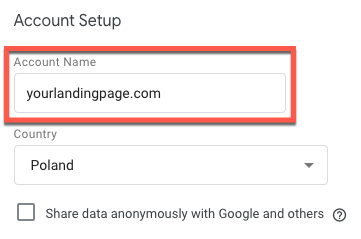
- Добавьте имя контейнера, например, используйте название вашей целевой страницы.
- Выберите Web в качестве типа использования контейнера и нажмите Создать.
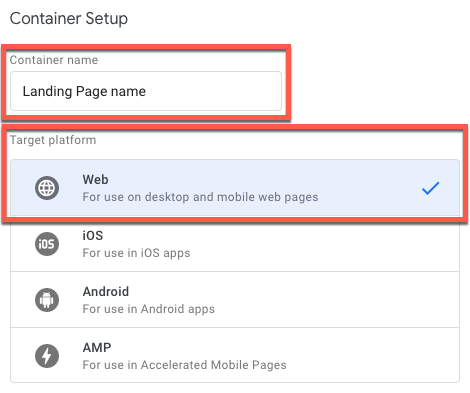
- Примите соглашение о предоставлении услуг Google Tag Manager.
- Скопируйте в коде контейнера идентификатор аккаунта и вставьте его в настройки лендинг.
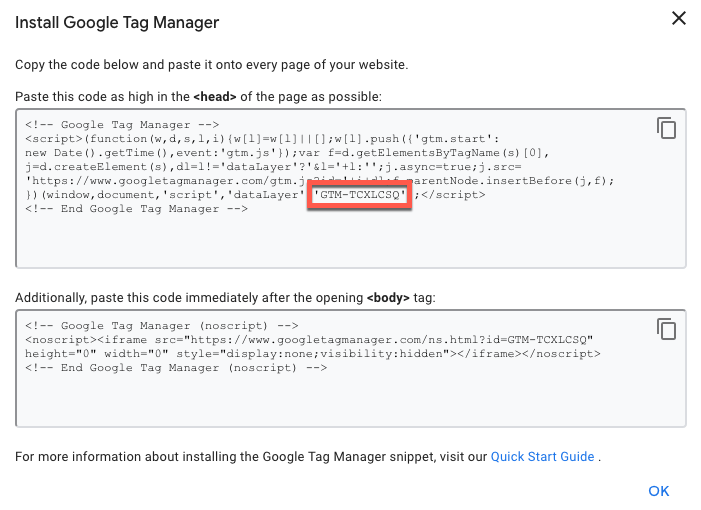
- После нажатия на кнопку ОК вы будете перенаправлены в панель управления Google Tag Manager.
- Наведите курсор мышки на идентификатор контейнера и скопируйте его.

Как добавить код отслеживания на лендинг?
Чтобы добавить код отслеживания на лендинг:
- Войдите в аккаунт GetResponse и создайте новую страницу или выберите существующую.
Больше информации на тему лендингов вы можете найти здесь. - Перейдите в раздел Лендинги, нажмите иконку Действия (вертикальная многоточие) > Редактировать настройки > Аналитика и интеграции.
- Выберите Диспетчер тегов Google из списка и введите ваш Google Tag Manager ID в формате: GTM-12X34Y.

- Нажмите кнопку Опубликовать
Теперь вы можете добавить предустановленные теги в Google Tag Manager. Менеджер тегов работает с Google Analytics, Google AdWords, AdRoll, LinkedIn и многими другими.
Обратите внимание, чтобы воспользоваться интеграцией с Google Tag Manager, вам нужно включить один или несколько инструментов. Например, вы сможете использовать Google Analytics, как описано здесь.
Что такое Google Tag Manager и как он помогает в отслеживании лендингов?
Google Tag Manager — это бесплатный инструмент, который помогает вам избежать утомительных задач редактирования кода на вашей целевой странице. Вы или ваши коллеги можете управлять кодами отслеживания в одном месте. Вам не нужно изменять код целевой страницы, чтобы использовать Tag Manager.
Для более продвинутого использования вы можете добавлять собственные теги. Такие настраиваемые теги включают, например, фрагменты JavaScript для отслеживания конверсий, аналитики сайта или ремаркетинга. Они могут выполнять всю работу за вас, оставляя вам время для отдыха и сосредоточения на других важных задачах.
Узнайте больше о Google Tag Manager.
Примечание: Мы отправляем дополнительное событие “Lead” в объект dataLayer для каждой подписки.
Благодаря этому вы можете отправлять данные на все платформы, которые вы добавили в Google Tag Manager, например, Facebook, Google AdWords и многие другие.
Добавление кода отслеживания для лендингов версии legacy
Чтобы добавить код отслеживания Google Tag Manager на лендинг в версии legacy:
- Авторизуйтесь в GetResponse и сделайте следующее:
- Создайте новый лендинг
- Измените настройки существующего лендинга.
- Как только вы закончите с версткой вашего лендинга, нажмите на Следующий этап для перехода к Параметрам лендинга.
- Прокрутите страницу вниз и раскройте раздел Аналитика & ремаркетинг.
- Выберите Google Tag Manager из списка и введите ваш Google Tag Manager ID в следующем формате: GTM-12X34Y.

- Нажмите Сохранить, если вы изменили существующую посадочную страницу, или Опубликовать, если вы создали новый лендинг.




